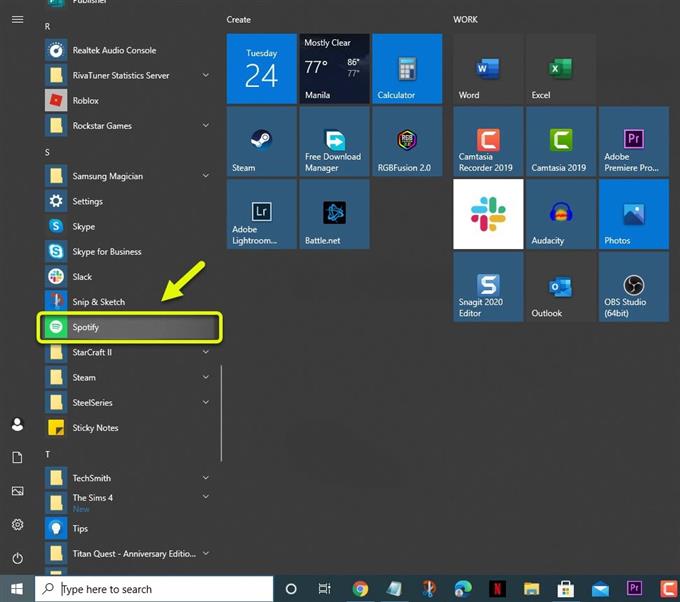Uma desvantagem da abertura do aplicativo Spotify quando você liga o PC é que isso aumentará o tempo de inicialização. Para impedir o Spotify de abrir na inicialização, você precisará alterar suas configurações. Isso pode ser feito no próprio aplicativo ou no gerenciador de tarefas.
Spotify é a plataforma de streaming de áudio líder que permite que seus assinantes acessem mais de 50 milhões de faixas. Foi lançado pela primeira vez em 2008 e agora tem mais de 286 milhões de usuários ativos mensais, dos quais 130 milhões são assinantes premium. Você pode acessar este serviço a partir de um navegador ou aplicativo dedicado em seu PC ou dispositivo móvel.
Aplicativo Spotify abrindo na inicialização do Windows 10
Um problema que você pode enfrentar com este aplicativo em seu computador é que ele iniciará automaticamente quando você inicializar seu PC. Embora isso signifique que você pode acessar este serviço muito mais rápido, ele tornará o tempo de inicialização muito mais longo e, se você não tiver planos de transmitir suas músicas favoritas, ele apenas consumirá os recursos do seu computador. Aqui está o que você precisa fazer para evitar que isso aconteça.
Método 1: Desligue o início automático no aplicativo Spotify
Você pode desativar o recurso de início automático no próprio aplicativo.
Tempo necessário: 3 minutos.
Desativar início automático do Spotify
- Abra o aplicativo Spotify.
Você pode fazer isso clicando nele na lista de aplicativos do menu Iniciar.
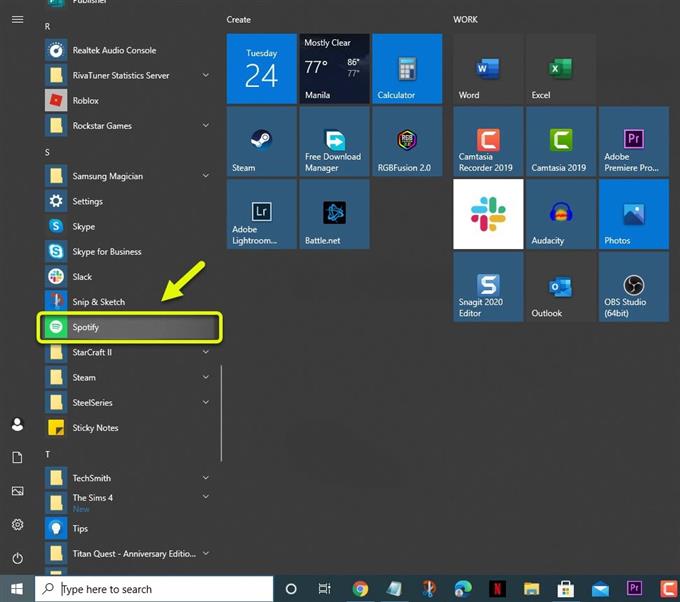
- Clique no Menu.
Esta é a seta para baixo ao lado da sua imagem no lado superior direito do aplicativo.

- Clique em Configurações.
Isso abrirá as várias configurações do aplicativo que você pode acessar.

- Clique em Mostrar configurações avançadas.
Você pode acessar isso rolando para baixo na lista de configurações.

- Selecione a opção “Não” em “Abrir Spotify automaticamente depois de fazer login no computador”.
Isso impedirá que o aplicativo abra quando você inicializar o computador.

Método 2: Pare a abertura do Spotify ao iniciar a partir do Gerenciador de Tarefas
Uma maneira rápida de evitar que o aplicativo seja executado ao iniciar o Windows 10 é usando o Gerenciador de Tarefas.
- Clique com o botão direito do mouse no botão Iniciar e clique em Gerenciador de Tarefas.
- Certifique-se de clicar na guia Inicializar.
- Clique com o botão direito em Spotify e em Desativar. Isso impedirá que ele inicie automaticamente.
Depois de executar as etapas listadas acima, você interromperá com sucesso a abertura do Spotify na inicialização.
Visite nosso canal do Youtube androidhow para mais vídeos de solução de problemas.
Leia também:
- Como Obter Reembolso em Jogos Origin